上一篇
GitLab卸载 CentOS6.5清理:centos6.5卸载gitlab_gitlab卸载与清理方法详解
- 问答
- 2025-08-01 16:28:52
- 7
🛠️ 彻底告别GitLab!CentOS6.5卸载清理全攻略
场景还原:某天凌晨3点,你盯着服务器监控面板,发现那台老旧的CentOS6.5机器内存又被GitLab吃光了💥,这尊"大佛"当年是你亲手请上服务器的,现在却成了性能黑洞——是时候做个了断了!
🔍 卸载前必看清单
-
备份数据 📦
sudo gitlab-rake gitlab:backup:create
生成的备份文件默认在
/var/opt/gitlab/backups/,用U盘或云存储另存为妥 -
记下关键配置 📝
执行sudo cat /etc/gitlab/gitlab.rb,保存邮箱服务、域名等自定义配置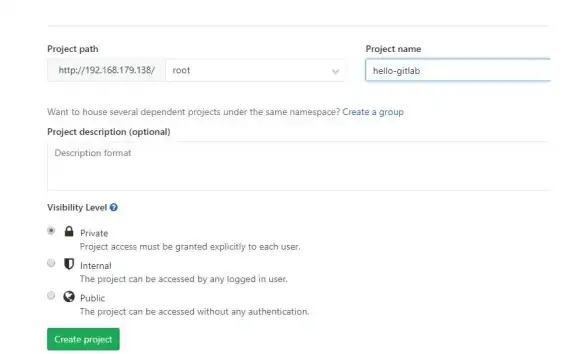
💣 四步暴力卸载法
步骤1:停止服务
sudo gitlab-ctl stop # 先让GitLab进入"休眠模式"
步骤2:卸载主程序
sudo rpm -e gitlab-ce # 如果是EE企业版则替换为gitlab-ee
⚠️ 若报错提示依赖问题,加--nodeps参数强制卸载:
sudo rpm -e --nodeps gitlab-ce
步骤3:清理残余文件
这些目录藏着GitLab的"私房钱",必须手动清理:
sudo rm -rf /opt/gitlab # 核心程序老巢 sudo rm -rf /var/opt/gitlab # 数据仓库 sudo rm -rf /etc/gitlab # 配置密室 sudo rm -rf /var/log/gitlab # 日志黑洞
步骤4:斩杀进程(保险起见)
sudo ps aux | grep gitlab | awk '{print $2}' | xargs sudo kill -9 # 补刀确保无残留
� 常见翻车现场救援
情况1:卸载后端口仍被占用
用netstat查杀幽灵进程:
sudo netstat -tulnp | grep 80 # 示例查80端口 sudo kill -9 <PID> # 对顽固进程执行"死刑"
情况2:/var空间未释放
GitLab卸载后可能遗留docker镜像:
sudo docker system prune -a # 清理docker缓存 sudo rm -rf /var/lib/docker/tmp # 手动删除临时文件
🧹 深度清洁技巧
用ncdu工具可视化查看大文件(需先安装):

sudo yum install ncdu -y sudo ncdu / # 进入后按方向键查看,d键删除
典型可清理目标:
/tmp目录下的gitlab*临时包/home下用户遗留的clone仓库/var/cache中的软件包缓存
🎉 卸载完成验收标准
- 执行
gitlab-ctl status应提示"命令未找到" df -h显示/var分区空间显著回升- 浏览器访问原GitLab地址返回404(终于清净了!)
💡 冷知识:GitLab的Ruby组件会悄悄生成大量缓存,这就是为什么卸载后可能还有几个G空间被占着。
最后忠告:如果这台CentOS6.5还要继续用,建议重装系统更彻底(毕竟这系统年纪比某些程序员还大😂),去泡杯咖啡☕,享受磁盘空间自由的快乐吧!
本文由 罗舒 于2025-08-01发表在【云服务器提供商】,文中图片由(罗舒)上传,本平台仅提供信息存储服务;作者观点、意见不代表本站立场,如有侵权,请联系我们删除;若有图片侵权,请您准备原始证明材料和公证书后联系我方删除!
本文链接:https://vps.7tqx.com/wenda/506842.html
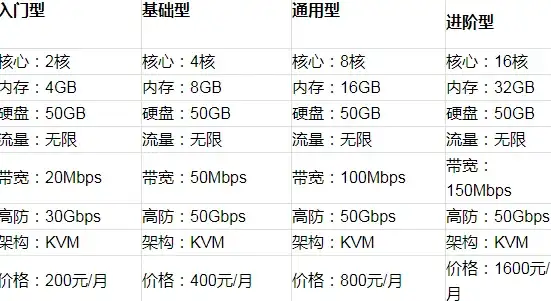






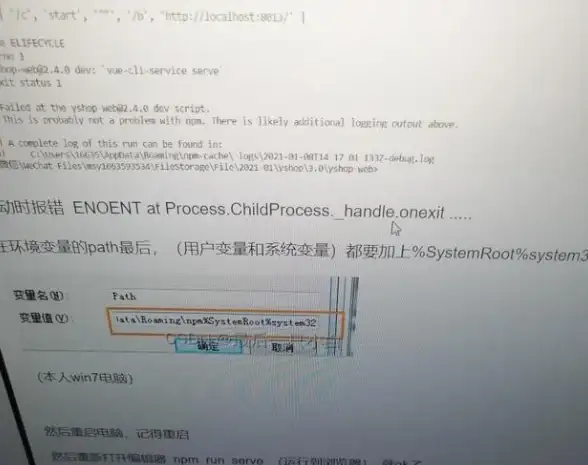

发表评论